如何用PS软件设计钻石字体
1、打开PS,按crl+n新建空白背景,设置分辨率为72,颜色模式为RGB模式,点击确定,如图
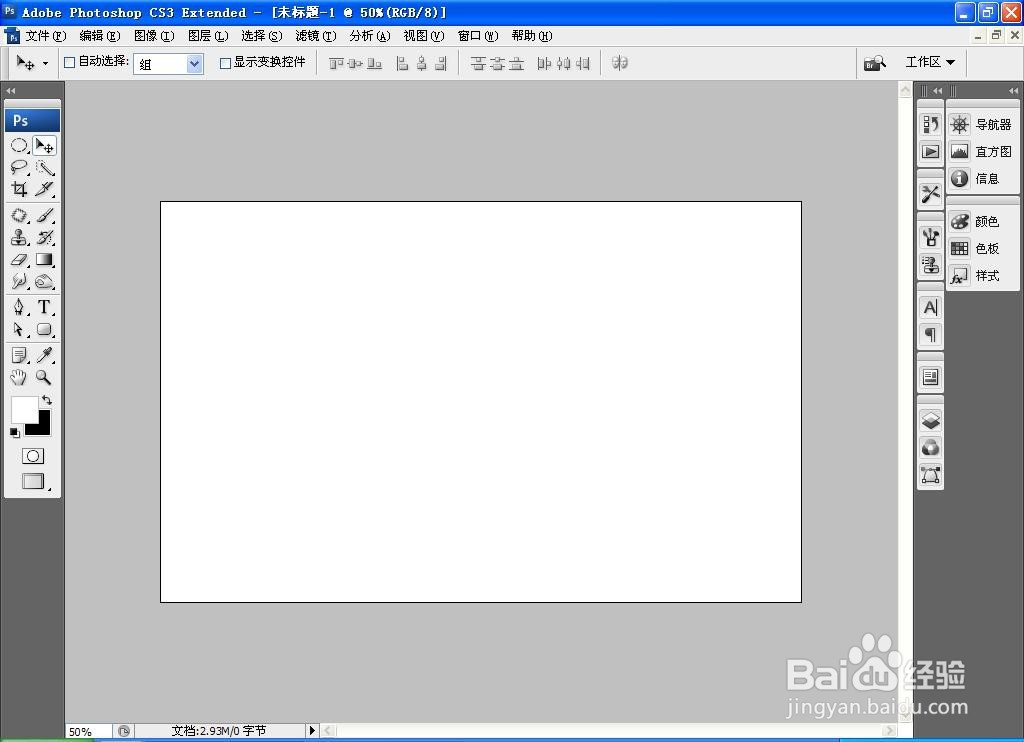
2、选择横排文字工具,输入字体,调整字号大小,调整字体颜色,点击确定,如图
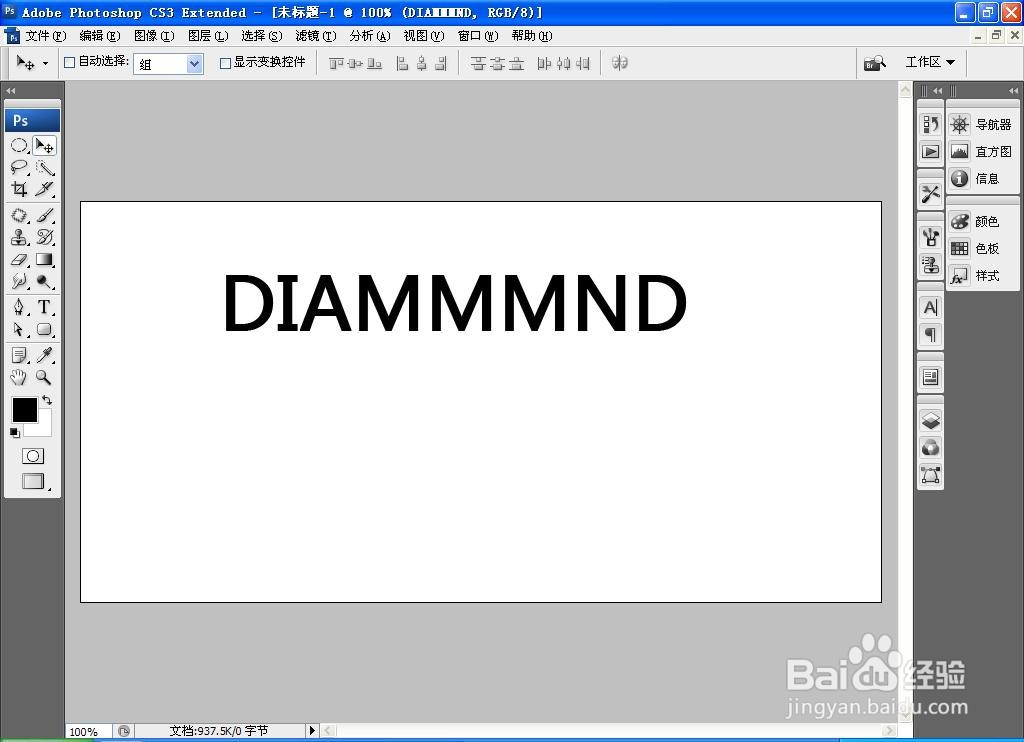
3、将文字图层栅格化,按crl键对文字图层载入选区,填充黑色,点击确定,如图
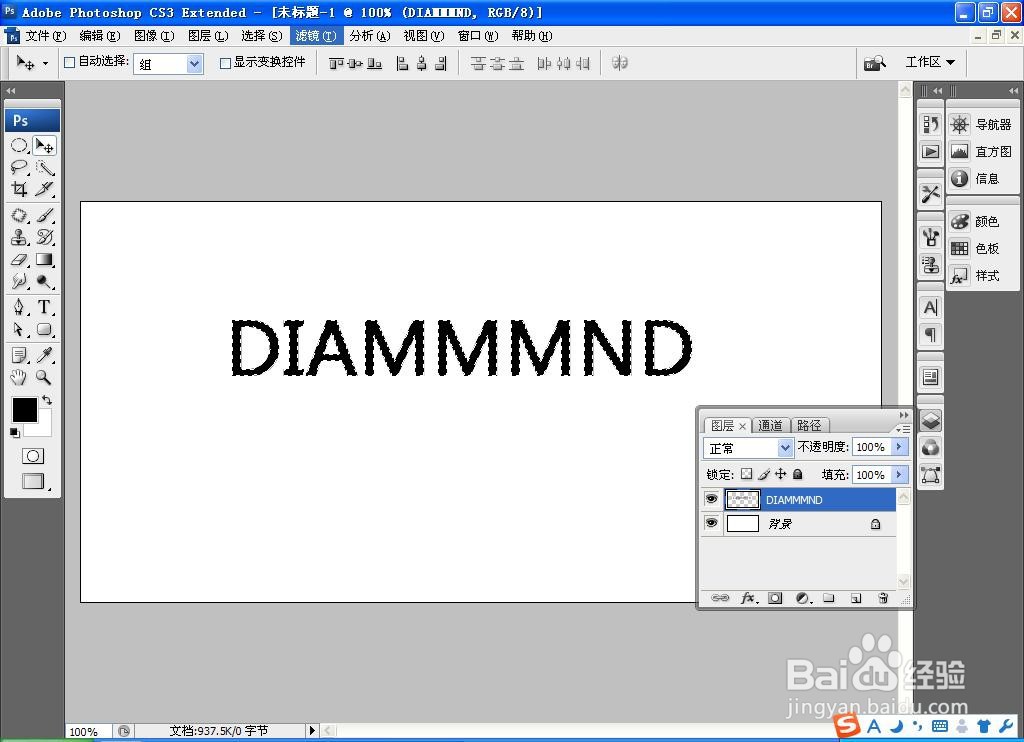
4、选择滤镜,扭曲,玻璃,设置扭曲度为20,平滑度为4,设置纹理为小镜头,缩放设置为55%,点击确定,如图
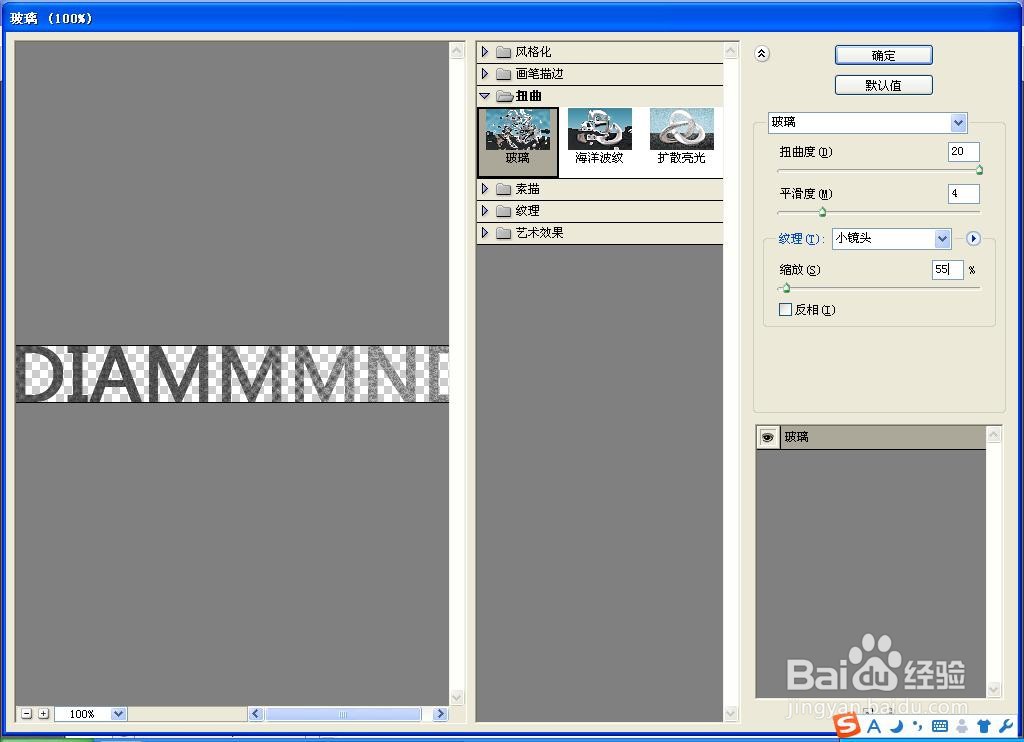
5、继续对文字图层进行栅格化处理,调整文字图层的颜色,点击确定,如图
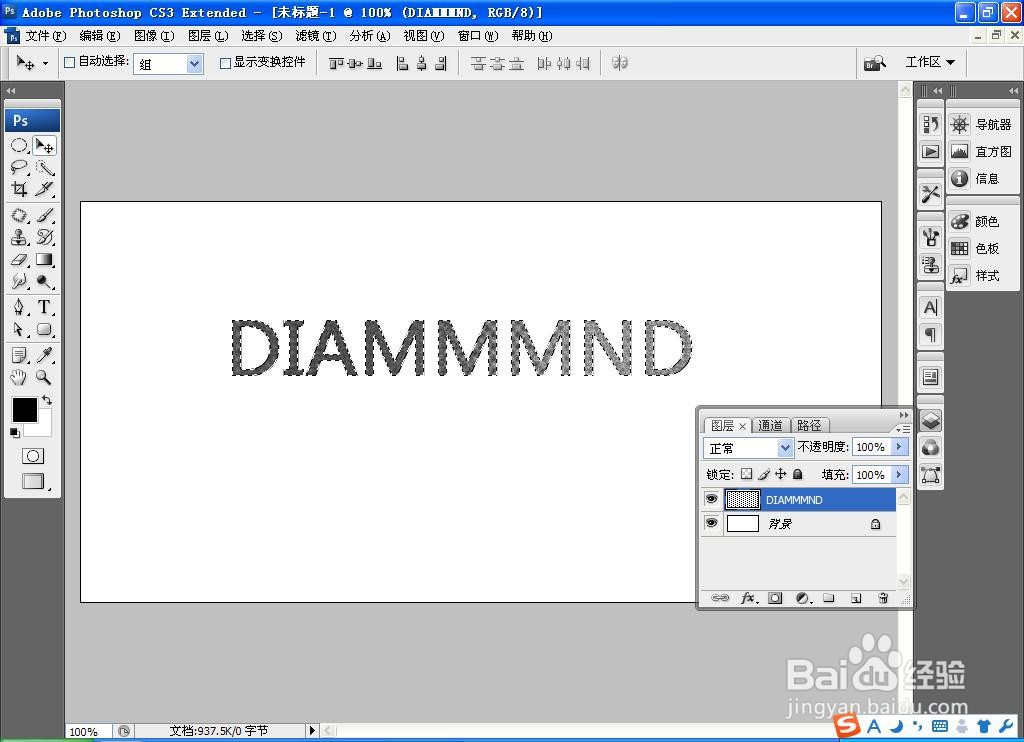
6、选择图像,调整,亮度和对比度,设置亮度为100,对比度为0,点击确定,如图

7、点击文字图层,打开图层样式,勾选描边,设置描边颜色从左到右为棕色到白色再到棕色,如图
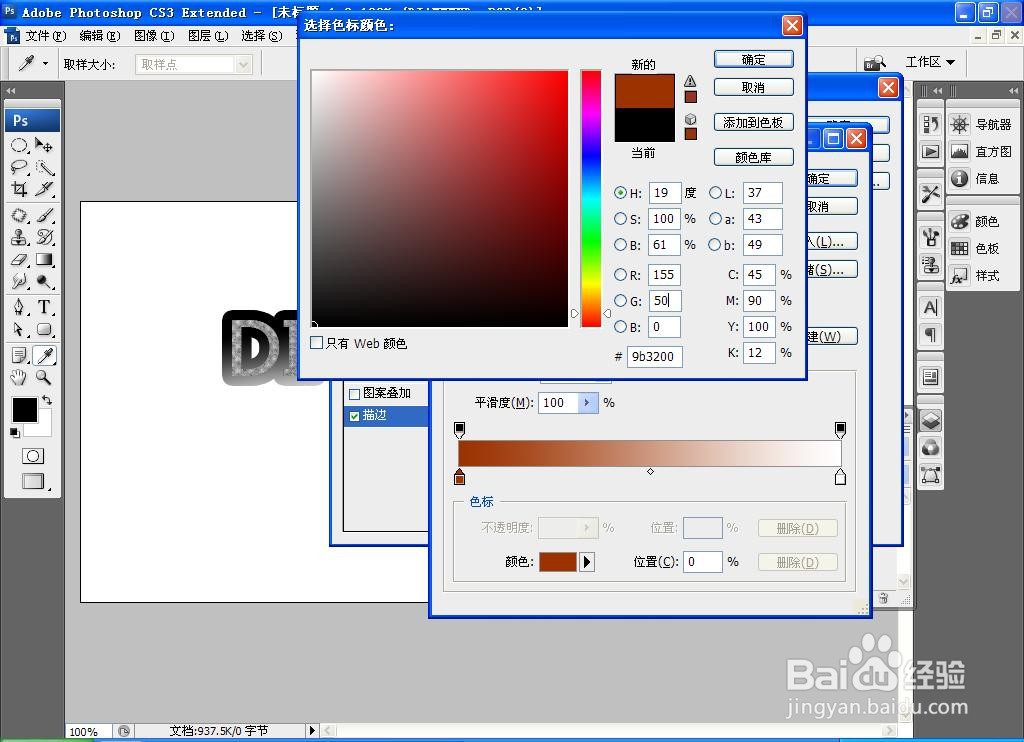
8、设置图层样式为线性渐变,设置图层大小为3像素,点击确定,如图

9、勾选斜面和浮雕,设置浮雕样式为描边浮雕,勾选深度为100%,设置角度为120度,点击确定,如图

10、再次打开一张图片,移动到当前图层,放置在下方,选择画笔工具,为画布进行点缀,如图
